标签:玩家 事件 display tar ref 展示 环境变量 src 部分
创建真正的游戏
之前演示的贪吃蛇游戏是以python命令行的形式模拟实现的,今天博客的主题就是是创建一个真正的贪吃蛇游戏,其摆脱了命令行的限制,界面更加美观,人机交互更加方便,可以让玩家有更好的游戏体验。
那么,要如何将贪吃蛇游戏做的更好。一个真正的游戏是通过图形用户界面GUI(Graphical User Interface)来展示的。在python中,要做一个GUI有多种选择,简单的就是easygui模块,进阶版的就是tkinter模块、wxPython模块等;当然,还有些模块虽然不是专门做GUI用的,但他们一般都会内嵌GUI功能,比如专门为python游戏开发服务的pygame模块。
今天的博客就是通过pygame模块来完成贪吃蛇游戏的进阶。(之前没接触这个模块,算是临时抱佛脚)。pygame模块有很丰富的功能,如果一一介绍的话过于繁琐,今天只介绍贪吃蛇游戏进阶所需要用到的功能。我学习pygame模块看的是目光博客 这个教程,我引用的pygame模块功能在这个教程中都会出现,想深入了解的可以去看教程。
pygame模块安装
要安装pygame模块可以使用之前博客提到过的"pip"命令。如果之前设置过环境变量,只要直接在Windows命令行中输入"pip install pygame"进行安装就好;如果之前没有设置过环境变量,则要cd到pip.exe的存放目录,再执行"pip install pygame"进行安装。

在第四行有一个“pygame-1.9.3-cp36-cp36m-win_amd64,whl”是安装pygame的实际文件。这边安装的版本是1.9.3版本,用于windows64位系统。
然而我安装失败了

这是提示我‘pip.exe‘需要更新,更新后再试试

仍然是失败!(也是第一次安装pygame,看来问题还挺多)

试了下用easy_install 指令安装,一样是不行,两个都是连接超时。
既然连接超时那就去把python下载下来再安装试试(pip是连接网络搜索合适的pygame模块,下载pygame模块,然后在本地安装)
pygame模块下载地址:https://www.lfd.uci.edu/~gohlke/pythonlibs/#pygame
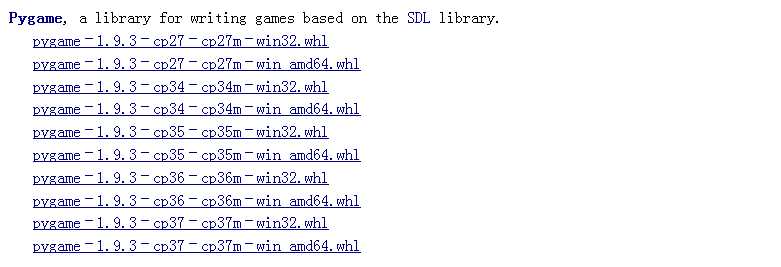
根据不同的版本要下载合适的pygame模块(存在版本兼容问题),比如我是Python3.6.3版本,我下载pygame-1.9.3-cp37-cp37m-win_amd64.whl版本(对于python3.7)在使用时就会出现问题。
好了,pygame模块下载好了,接下来该安装了。安装pygame模块要先cd到下载的pygame文件的存放目录下,再执行"pip install pygame"指令
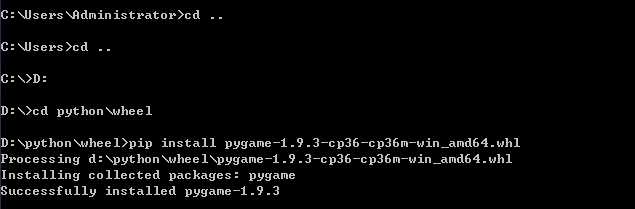
好了,pygame模块就此安装成功,可以直接在python中import调用了;在python命令行中确认下是否可以正常调用。
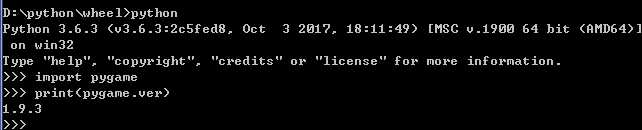
OK,pygame可正常调用,安装的版本是1.9.3版本。接下来就通过pygame模块一步一步地创建出进阶版的贪吃蛇游戏。
基于pygame模块创建贪吃蛇游戏
先通过pygame创建一个窗口。(创建的窗口也是一个surface对象。pygame中的大部分元素都是surface对象)
ps:surface是pyg. pygame.Surface对象下的所有方法的详细信息可在此链接中查询:http://www.pygame.org/docs/ref/surface.html#pygame.Surface.fill
1 import pygame #导入pygame模块 2 from pygame.locals import * #导入pygame模块中常用的函数和常量,如表示全屏的FULLSCREEN常量 3 from sys import exit #导入sys模块中的exit()方法,用于退出程序 4 5 #初始化pygame组件 6 pygame.init() 7 8 #创建一个窗口对象 9 screen = pygame.display.set_mode((640,480),0,32) 10 #元组(640,480)代表640X480的分辨率;0表示窗口显示,如果是FULLSCREEN则表示全屏显示;32代表色深32位 11 12 #设置窗口标题 13 pygame.display.set_caption("贪吃蛇大作战!")
ps:分辨率640X480可以等同为坐标的表示,x轴最大值640,y轴最大值480,窗口左上角为原点;这在接下来的学习pygame时更容易代入理解
看看创建的窗口

窗口创建出来是一片漆黑的,上方窗体显示的标题正是“贪吃蛇大作战!” 在我们要关闭窗口时发现没有任何反应,这是因为代码中没有写入触发事件判断和对应该事件的处理情况
1 import pygame #导入pygame模块 2 from pygame.locals import * #导入pygame模块中常用的函数和常量,如表示全屏的FULLSCREEN常量 3 from sys import exit #导入sys模块中的exit()方法,用于退出程序 4 5 #初始化pygame组件 6 pygame.init() 7 8 #创建一个窗口对象 9 screen = pygame.display.set_mode((640,480),0,32) 10 #元组(640,480)代表640X480的分辨率;0表示窗口显示,如果是FULLSCREEN则表示全屏显示;32代表色深32位 11 12 #设置窗口标题 13 pygame.display.set_caption("贪吃蛇大作战!") 14 15 while True: 16 #此处为主循环,类似之前命令行贪吃蛇代码中的循环,此处一个循环可看作一帧 17 18 for event in pygame.event.get(): #等待获取外部事件,读取外部事件的队列 19 if event.type == QUIT: #判断外部事件类别,即判断用户的操作类型 20 exit() #执行事件的对应操作,退出程序 21 #pygame.quit()
根据代码,我们关闭窗口时会执行exit()退出程序,然而关闭窗口这个动作的对应操作并非只能是exit(),其执行的操作可DIY,比如在关闭窗口动作发生时 打印“执行退出操作“
while True: #此处为主循环,类似之前命令行贪吃蛇代码中的循环,此处一个循环可看作一帧 for event in pygame.event.get(): #等待获取外部事件,读取外部事件的队列 if event.type == QUIT: #判断外部事件类别,即判断用户的操作类型 print("执行退出操作") #执行事件的对应操作,退出程序 #pygame.quit()
再看下关闭窗口时的效果:
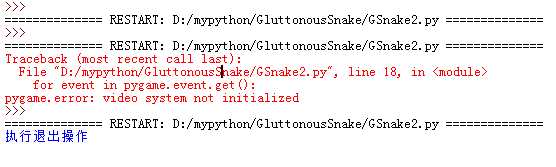
写着写着突然发现变成在写pygame模块使用教程了,估计接下来的内容会长的够呛,额,我们还是明天继续把吧。(因为也是刚学的pygame模块,写这个博客的时候会比较坎坷,有很多细节需要去验证,见谅)
标签:玩家 事件 display tar ref 展示 环境变量 src 部分
原文地址:https://www.cnblogs.com/3fman/p/9236422.html